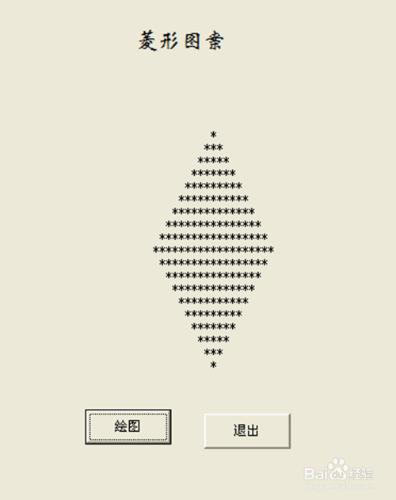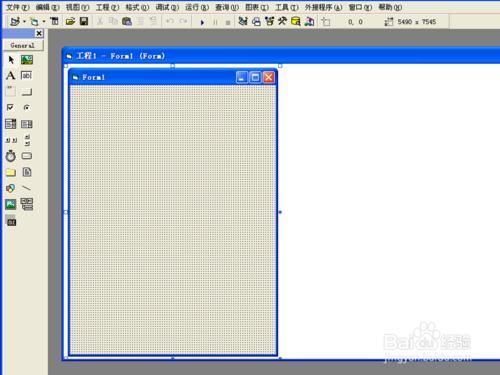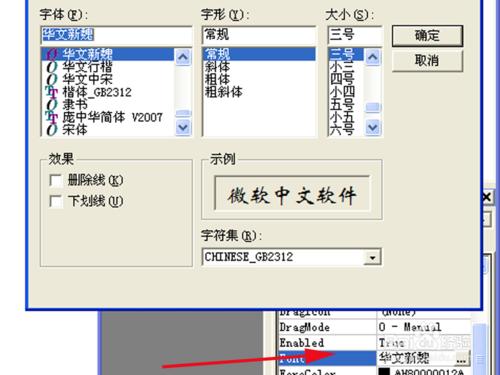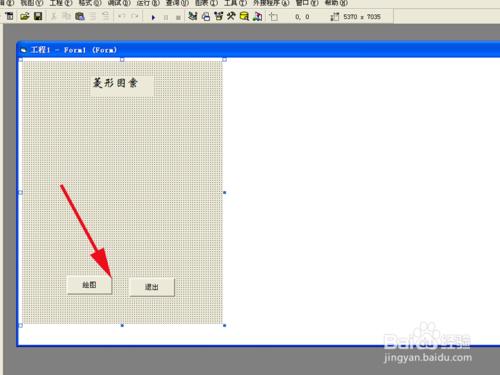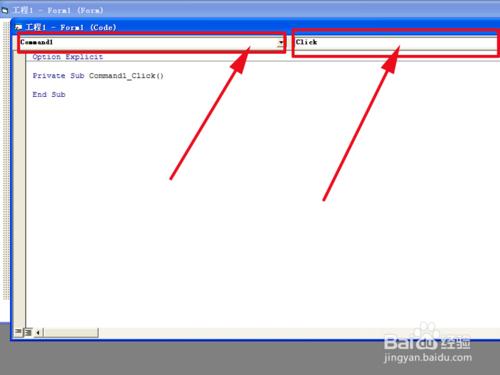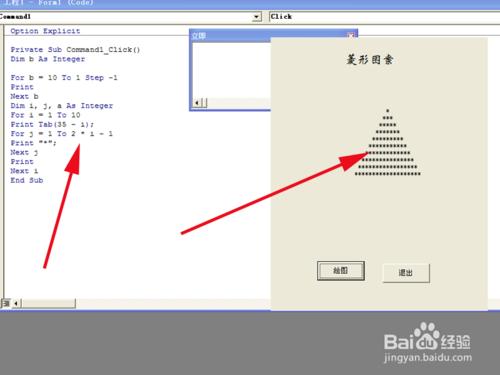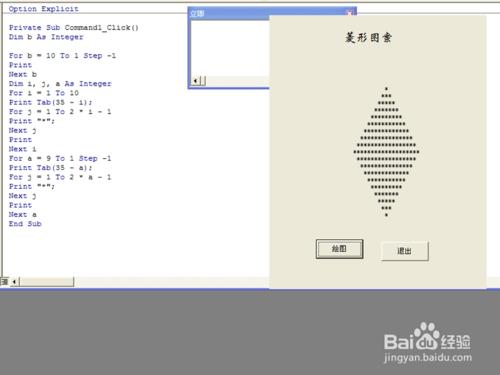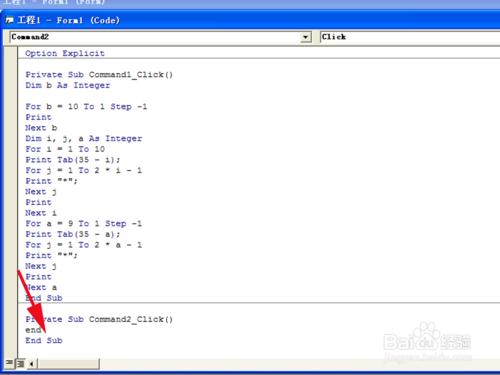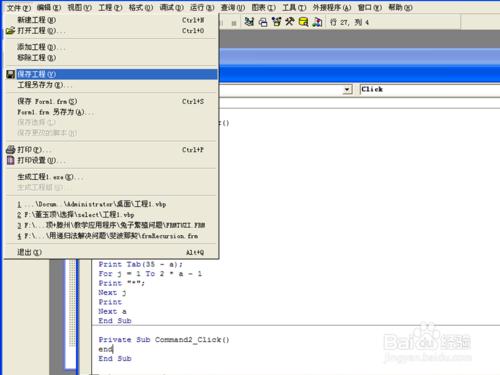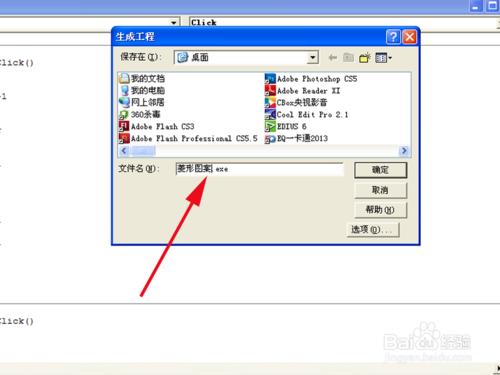數學課上經常繪製一些圖案,手繪不夠精確而且還不美觀,除了我們可以藉助於常規的繪圖軟體外,也可以使用程式設計的方式繪製一些特殊的圖案,不但精確而且還美觀,下面小編就以自己製作菱形圖案的過程為例來說明如何利用程式設計繪製圖案。僅供參考。
工具/原料
vb6
方法/步驟
啟動vb6,新建一個標準的exe檔案,拖動窗體周邊的小正方形調節窗體的大小,直至合適為止。
選擇窗體,找到右邊的屬性視窗,設定boderstyle屬性為0-none,設定startupposition屬性為螢幕中心。
在左邊工具箱裡找到標籤工具然後雙擊標籤工具,在窗體上就會出現一個標籤,選擇該標籤設定其caption屬性為菱形圖案,設定font屬性,字型設為華文新魏,字號為三號。
在工具箱裡連續兩次雙擊按鈕工具,在窗體出現兩個按鈕,調節按鈕在窗體上的位置,修改兩個按鈕的caption屬性,一個為繪圖,一個為退出。
雙擊繪圖按鈕進入程式碼區域,在物件中選擇commmand1,在過程中選擇click,然後就可以在此輸入程式碼了。
根據分析我們可以把菱形分成上下兩個三角形,首先繪製上部的三角形,輸入相應的程式碼。點選執行,如果有錯誤要進行修改,修改之後通過的圖案如下:
接著繪製下部分的三角形,在下面接著輸入相應的程式碼,輸入過程要仔細並且要反覆執行進行除錯。除錯執行結果如下所示。
雙擊commmand2按鈕進入退出按鈕的程式碼區域,由於該按鈕的功能是點選之後退出程式,所以只要輸入end語句即可。
執行除錯成功後,對該檔案進行儲存,執行檔案-儲存工程命令,首先要儲存窗體,然後接著儲存工程,如果有需要的話把它生成exe檔案。
執行檔案-生成工程命令,工程的名稱為菱形圖案,這樣就自動生成了exe檔案,它可以實現跨平臺執行。